Windows 10의 Groove Music에서 이퀄라이저를 사용하는 방법
잡집 / / November 28, 2021
Microsoft는 Windows 10에서 Groove Music 앱을 도입했으며 Microsoft는 이 앱을 Windows OS와 통합하는 데 진지한 것 같습니다. 그러나 Groove 음악에는 한 가지 심각한 문제가 있었는데 그것은 음악 소리를 사용자 정의할 수 있는 이퀄라이저가 아닙니다. 제 생각에는 이는 심각한 결함이지만 최근 업데이트에서 Microsoft가 Groove 음악 아래에 이퀄라이저 기능을 기타 변경 사항 및 개선 사항과 함께 추가했기 때문에 걱정하지 마십시오. 버전 10.17112.1531.0부터 그루브 뮤직 앱 이퀄라이저와 함께 제공됩니다.
그루브 뮤직 앱: Groove Music은 Windows 10에 내장된 오디오 플레이어입니다. Universal Windows Apps 플랫폼을 사용하여 만든 음악 스트리밍 앱입니다. 이전에 이 앱은 Microsoft에서 중단되지 않은 Groove Music Pass라는 음악 스트리밍 서비스와 연결되었습니다. Groove 뮤직 스토어와 장치의 로컬 저장소 또는 사용자의 OneDrive 계정에서 노래를 추가할 수 있습니다.
그러나 베이스를 늘리고 싶은 것처럼 필요에 따라 음악을 재생하도록 플레이어의 설정을 사용자 정의하려는 경우 어떻게 됩니까? 글쎄, 그것이 Groove Music 플레이어가 모든 사람을 실망시킨 곳이지만 새로운 이퀄라이저가 도입 된 이후로는 더 이상 아닙니다. 이제 그루브 뮤직 앱 필요에 따라 음악 플레이어의 설정을 사용자 지정할 수 있는 이퀄라이저가 함께 제공됩니다. 그러나 이퀄라이저 기능은 Windows 10에만 도입되었습니다. 이전 버전의 Windows를 사용하는 경우 슬프게도 이 기능을 사용하려면 Windows 10으로 업데이트해야 합니다.

평형 장치: 이퀄라이저는 Windows 10 사용자만 사용할 수 있는 Groove Music 앱의 추가 기능입니다. 이름에서 알 수 있듯이 이퀄라이저를 사용하면 Groove Music 앱을 사용하여 재생 중인 노래 또는 오디오에 대한 주파수 응답을 조정할 수 있습니다. 또한 빠른 변경을 가능하게 하는 몇 가지 사전 설정 설정을 지원합니다. 이퀄라이저는 다음과 같은 여러 사전 설정을 제공합니다.
플랫, 트레블 부츠, 헤드폰, 노트북, 휴대용 스피커, 홈 스테레오, TV, 자동차, 사용자 정의 및 베이스 부스트. Groove Music 앱으로 구현된 이퀄라이저는 -12 데시벨의 매우 낮은 것부터 +12 데시벨의 매우 높은 것까지 5밴드 그래픽 이퀄라이저입니다. 사전 설정에 대한 설정을 변경하면 자동으로 사용자 정의 옵션으로 전환됩니다.이제 우리는 Groove 음악 앱과 많은 과장된 이퀄라이저 기능에 대해 이야기했지만 실제로 어떻게 사용하고 설정을 사용자 지정할 수 있습니까? 따라서 이 질문에 대한 답변을 찾고 있다면 이 가이드에서 더 이상 찾지 마십시오. Groove Music 앱에서 이퀄라이저를 사용하는 방법에 대해 단계별로 안내해 드립니다.
프로 팁: 이퀄라이저가 포함된 Windows 10을 위한 5가지 최고의 음악 플레이어
내용물
- Windows 10의 Groove Music에서 이퀄라이저를 사용하는 방법
- Microsoft 또는 Windows Store를 사용하여 Groove Music 앱 버전 확인
- Groove 음악 설정을 사용하여 Groove 음악 버전 확인
- Groove Music 앱에서 이퀄라이저를 사용하는 방법
Windows 10의 Groove Music에서 이퀄라이저를 사용하는 방법
계속 진행하기 전에 최신 버전의 Groove 음악 앱을 사용하고 있는지 확인해야 합니다. 이퀄라이저는 Groove Music 앱 버전 10.18011.12711.0 이상에서만 작동하기 때문입니다. 최신 버전의 Groove Music을 사용하지 않는 경우 먼저 앱을 업그레이드해야 합니다. Groove Music 앱의 현재 버전을 확인하는 두 가지 방법이 있습니다.
- Microsoft 또는 Windows 스토어 사용
- Groove Music 앱 설정 사용
Microsoft 또는 Windows Store를 사용하여 Groove Music 앱 버전 확인
Microsoft 또는 Windows 스토어를 사용하여 Groove Music 앱의 현재 버전을 확인하려면 다음 단계를 따르십시오.
1.열기 마이크로소프트 스토어 Windows 검색 창을 사용하여 검색합니다.

2. 검색의 상단 결과에서 Enter 버튼을 누르십시오. Microsoft 또는 Windows 스토어가 열립니다.

3.클릭 점 세 개 아이콘 오른쪽 상단에서 사용 가능한 다음 선택 다운로드 및 업데이트.


4. 다운로드 및 업데이트에서 다음을 찾습니다. 그루브 뮤직 앱.
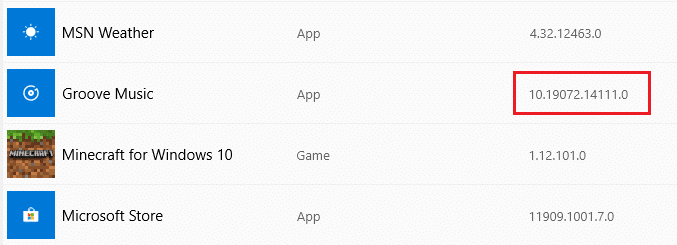
5. 이제 버전 열에서 최근 업데이트된 Groove Music 앱의 버전을 찾습니다.
6. 시스템에 설치된 Groove Music 앱의 버전이 10.18011.12711.0 이상, 그러면 Groove 음악 앱에서 이퀄라이저를 쉽게 사용할 수 있습니다.
7.하지만 버전이 필요한 버전보다 낮으면 다음을 클릭하여 Groove 음악 앱을 업데이트해야 합니다. 업데이트 받기 옵션.

그루브 음악 확인 버전 Groove 음악 설정 사용
Groove Music 앱 설정을 사용하여 Groove Music 앱의 현재 버전을 확인하려면 다음 단계를 따르십시오.
1.열다 그루브 음악 Windows 검색 창을 사용하여 앱을 검색합니다.

2. 검색의 상단 결과에서 Enter 버튼을 누르고 & Groove Music 앱이 열립니다.
3.클릭 설정 옵션은 왼쪽 하단 사이드바에서 사용할 수 있습니다.

4. 다음을 클릭합니다. 링크 정보 앱 섹션 아래의 오른쪽에서 사용할 수 있습니다.
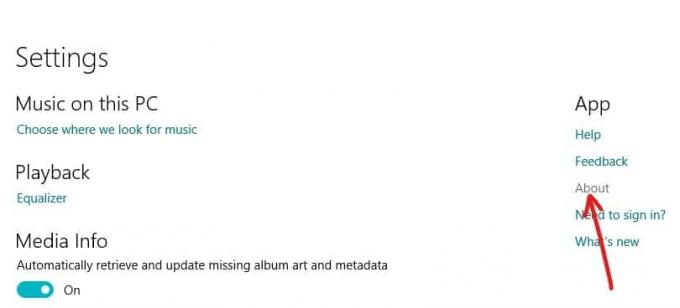
5. 정보에서 다음으로 이동합니다. Groove Music 앱의 현재 버전을 알고 있습니다.

시스템에 설치된 Groove Music 앱의 버전이 다음과 같은 경우 10.18011.12711.0 이상, 그러면 Groove 음악 앱과 함께 이퀄라이저를 쉽게 사용할 수 있지만 필요한 버전보다 낮으면 Groove 음악 앱을 업데이트해야 합니다.
Groove Music 앱에서 이퀄라이저를 사용하는 방법
이제 필요한 버전의 Groove Music 앱이 있으면 사용을 시작할 수 있습니다. 음악을 재생하는 이퀄라이저 당신의 필요에 따라.
메모: 이퀄라이저 기능은 기본적으로 활성화되어 있습니다.
Windows 10의 Groove Music 앱에서 이퀄라이저를 사용하려면 다음 단계를 따르세요.
1. Windows 검색 창을 사용하여 Groove 음악 앱을 검색하여 엽니다.

2.클릭 설정 옵션은 왼쪽 하단 사이드바에서 사용할 수 있습니다.

3. 설정에서 평형 장치 아래에서 사용 가능한 링크 재생 설정.
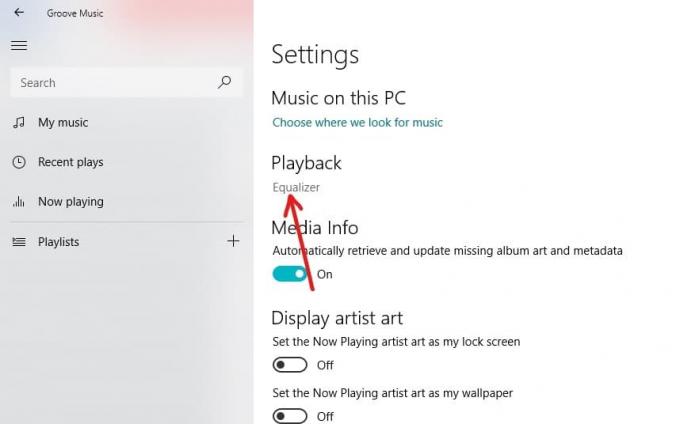
4.안 평형 장치 대화 상자가 열립니다.
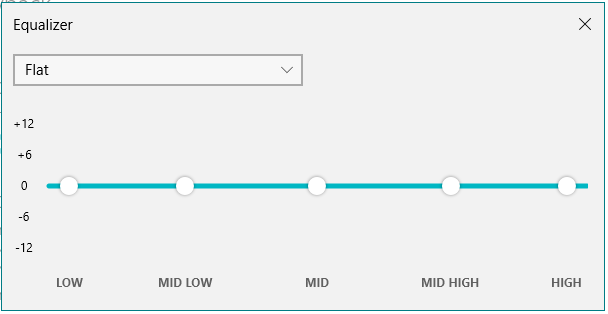
5. 다음 중 하나를 수행할 수 있습니다. 미리 구성된 이퀄라이저 설정 지정드롭다운 메뉴를 사용하거나 필요에 따라 점을 위아래로 끌어 자신만의 이퀄라이저 설정을 지정할 수 있습니다. 기본적으로 다음과 같은 10가지 이퀄라이저 사전 설정이 있습니다.
- 평평한: 이퀄라이저를 비활성화합니다.
- 고음 부스트: 고주파수 사운드를 미세 조정합니다.
- 베이스 부스트: 주파수 사운드를 낮추는 데 사용됩니다.
- 헤드폰: 장치의 오디오가 헤드폰 사양에 맞게 조정되도록 도와줍니다.
- 노트북: 랩톱 및 PC 스피커의 오디오 스트림에 직접 시스템 전체 이퀄라이저를 제공합니다.
- 휴대용 스피커: Bluetooth 스피커를 사용하여 사운드를 생성하고 사용 가능한 주파수를 조정하여 사운드를 약간 조정할 수 있습니다.
- 홈 스테레오: 스테레오의 주파수 차트 설정을 매우 효과적으로 만드는 데 도움이 됩니다.
- TV: TV에서 Groove Music을 사용할 때 음질과 주파수를 조정하는 데 도움이 됩니다.
- 자동차: Android, iOS 또는 Windows Phone을 사용하는 경우 운전 중에 최고의 음악을 경험할 수 있도록 도와줍니다.
- 관습: 사용 가능한 대역의 주파수 레벨을 수동으로 조정하는 데 도움이 됩니다.

6.요구 사항에 따라 사전 설정을 선택하십시오 그리고 Windows 10의 Groove Music에서 이퀄라이저를 설정합니다.
7. The Groove Music Equalizer는 다음과 같은 5가지 이퀄라이저 옵션을 제공합니다.
- 낮은
- 중간 낮음
- 중반
- 중간 높음
- 높은
8. 모든 이퀄라이저 사전 설정은 이퀄라이저 주파수 자체를 설정합니다. 그러나 당신이 어떤 것을 만든다면 기본 주파수 설정 변경 모든 사전 설정의 다음 사전 설정 옵션은 자동으로 사용자 정의 사전 설정.
9. 필요에 따라 주파수를 설정하려면 다음을 선택하십시오. 사용자 정의 옵션 드롭다운 메뉴에서.

10.그런 다음 설정 모든 옵션에 대한 이퀄라이저 주파수 각 옵션에 대해 점을 위아래로 드래그하여 필요에 따라.
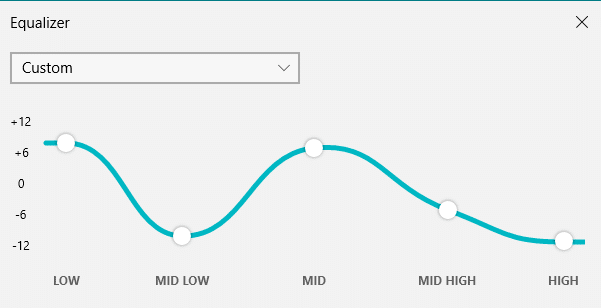
11.위의 단계를 완료하면 마침내 Windows 10의 Groove Music 앱에서 이퀄라이저를 사용할 수 있습니다.
12. 당신은 또한 변경할 수 있습니다 이퀄라이저 화면의 모드 아래에서 필요한 모드를 선택하여 모드 옵션 설정 페이지에서 세 가지 옵션을 사용할 수 있습니다.
- 빛
- 어두운
- 시스템 설정 사용
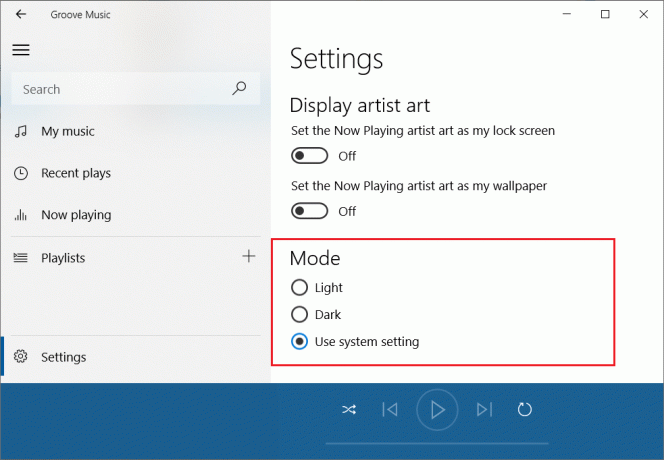
13.완료되면 변경 사항을 적용하려면 Groove 음악 앱을 다시 시작해야 합니다. 다시 시작하지 않으면 다음에 앱을 시작할 때까지 변경 사항이 반영되지 않습니다.
추천:
- Windows 10 파일 탐색기가 응답하지 않습니까? 그것을 고치는 8가지 방법!
- Hotmail.com, Msn.com, Live.com 및 Outlook.com의 차이점은 무엇입니까?
한 가지 명심해야 할 점은 이퀄라이저에 빠르게 액세스할 수 있는 방법이 없다는 것입니다. 이퀄라이저의 설정에 액세스하거나 변경해야 할 때마다 수동으로 Groove 음악 설정 페이지를 방문한 다음 거기에서 변경해야 합니다. 전체 이퀄라이저는 Groove Music 앱의 매우 좋은 기능이며 시도해 볼 가치가 있습니다.

![Word 문서 2021에서 이미지를 추출하는 방법 [가이드]](/f/f2caabde5c7f2907c5decf5363d12e3d.png?width=288&height=384)

